我開啟了Mac Book 和 iPhone 之間的自動同步功能。隨著時間的推移,我的 iPhone 上累積了龐大的音樂庫(8000 首歌曲)。我仍然想保留Mac Book 上的所有歌曲,但只想在 iPhone 上保留少量歌曲,並且不想全部刪除,然後再重新加載我想保留的歌曲。除了一次刪除一首歌曲或一張專輯之外,還有其他更快捷的方法可以一次刪除大量不想要的歌曲嗎?
- 來自 Apple 社區
隨著手機上歌曲數量的不斷增加,iPhone 的儲存空間可能很快就會被佔滿。如果您想釋放空間或刪除不再需要的歌曲,您需要學習如何從 iPhone 中刪除音樂。本文將指導您使用幾種有效的方法。
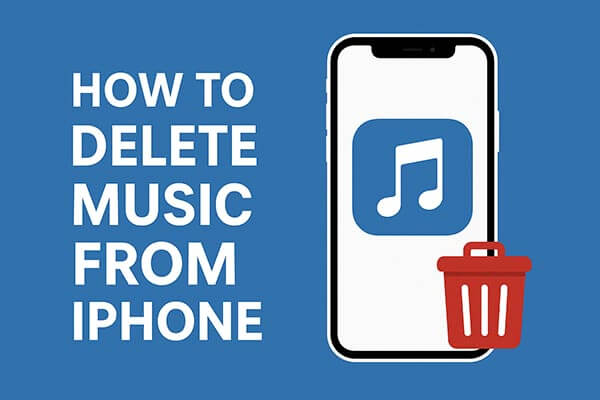
iPhone 內建的音樂應用程式是管理本地音樂最直接的方式。如果您只想刪除特定的歌曲、專輯或播放列表,這是最快捷的方法。它無需連接電腦或第三方軟體,非常適合日常音樂清理。
以下是從 iPhone 音樂應用程式中刪除音樂的方法:
步驟1.開啟裝置上的「音樂」應用程序,然後導覽至「已下載」部分。向下捲動以找到要刪除的歌曲或專輯。
步驟2. 點選並按住歌曲以調出選項選單。選擇“刪除下載”,該歌曲將從應用程式中完全刪除。
步驟3. 若要刪除整個播放清單或專輯,請返回「已下載」部分,然後點擊並按住「專輯」或「歌曲」。最後,選擇“從庫中刪除”將其刪除。
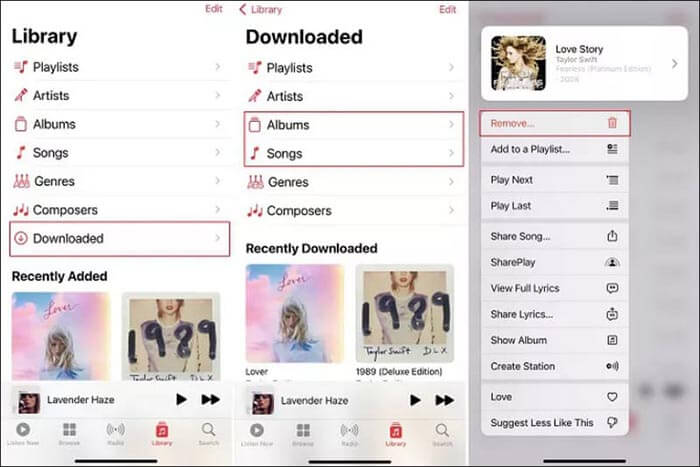
如果您需要刪除多首歌曲或大型專輯,使用 iPhone 設定會更有效率。此方法還能讓您查看哪些音樂佔用了儲存空間。 ( iPhone 儲存空間無法載入?)
以下是如何透過「設定」從 iPhone 中刪除音樂:
步驟1.開啟「設定」應用程序,然後前往「一般」>「iPhone儲存」。
第 2 步。向下捲動並點擊“音樂”。
步驟 3. 您將看到按藝術家、專輯或所有歌曲排序的音樂。
步驟4.點選螢幕頂端的「編輯」按鈕。
步驟5. 在要刪除的音樂上向左滑動,然後點選「刪除」。要一次刪除所有音樂,只需點擊「所有歌曲」旁邊的刪除圖示即可。
步驟6. 確認刪除。選定的音樂將從您的裝置中刪除,從而釋放儲存空間。

如果您不再使用 Apple Music,刪除應用程式會刪除所有已下載的音樂。這是一種徹底清除音樂庫的簡單方法,但應謹慎使用,因為它會刪除應用程式中的所有內容。
以下是透過刪除 Apple Music 應用程式從 iPhone 中刪除音樂的方法:
步驟 1. 在 iPhone 主畫面上找到 Apple Music 應用程式。
步驟2. 長按圖示並選擇「刪除應用程式」。 (無法從iPhone中刪除應用程式?)

步驟3.確認刪除。該應用程式及其所有下載的音樂將被刪除。
步驟4.如果您想再使用Apple Music,請從App Store重新安裝。
如果您習慣透過電腦管理 iPhone ,則可以使用 iTunes(在Windows或 macOS Mojave 及更早版本上)或 Finder(在 macOS Catalina 及更高版本上)來刪除音樂。
以下是使用 PC 上的 iTunes 從 iPhone 刪除音樂的方法:
步驟1.使用數據線將iPhone連接到電腦。
第 2 步。打開 iTunes 或 Finder 並選擇您的裝置。
步驟3.在裝置介面中,找到「音樂」部分。
步驟4.選擇要刪除的歌曲、專輯或播放清單。
步驟5. 按下“Delete”鍵或右鍵並選擇“刪除”,然後同步您的裝置。
步驟6.等待同步完成,選定的音樂將從您的iPhone中刪除。
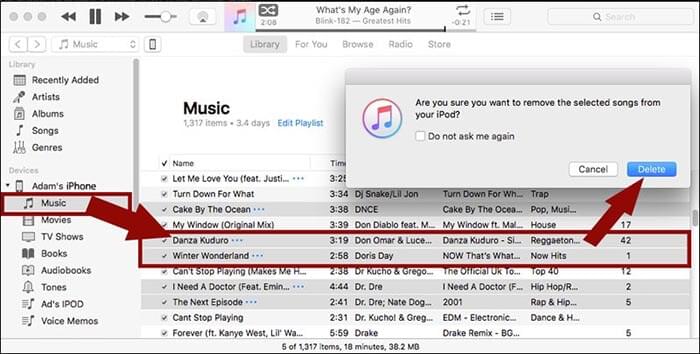
對於想要更能掌控 iPhone 音樂庫的用戶, iOS音樂管理器是一款強烈推薦的第三方工具。與內建音樂應用程式或 iTunes 不同, iOS音樂管理器可讓您靈活地管理音樂:您可以在刪除前預覽歌曲、刪除單曲或整張專輯,甚至可以將剩餘的音樂備份到電腦上。當您想要釋放空間而不丟失重要文件時,此功能尤其有用。
iOS音樂管理器支援大量刪除,如果您的庫包含數百首歌曲,這可以節省時間,並確保您裝置上的其他媒體檔案保持不變。
iOS音樂管理器的主要功能:
以下是使用iOS音樂管理器一鍵刪除 iPhone 上音樂的方法:
01在電腦上下載並安裝iOS音樂管理器。將 iPhone 連接到電腦並啟動它。等待軟體偵測到您的裝置。

02導覽至「音樂」以查看裝置上的所有音樂檔案。預覽並選擇要刪除的歌曲或專輯,然後點擊「刪除」按鈕並確認。所選音樂將從您的 iPhone 中永久刪除,而其他音樂和檔案則保持安全。

音樂可以透過多種方式從 iPhone 中刪除:透過音樂應用程式刪除單一歌曲、透過設定批量刪除、使用 iTunes 進行桌面管理或刪除 Apple Music 進行完全重置。
就靈活性、大量作業和備份管理而言, iOS音樂管理器是最值得推薦的工具。它可以有效率地刪除音樂,同時確保剩餘音樂庫的安全有序。
相關文章:
如何從iPhone刪除音樂而不從iTunes刪除? 4個簡單方法解決
[完整指南] 如何透過 3 種簡單方法刪除 iPhone/iPad 上的播放清單





